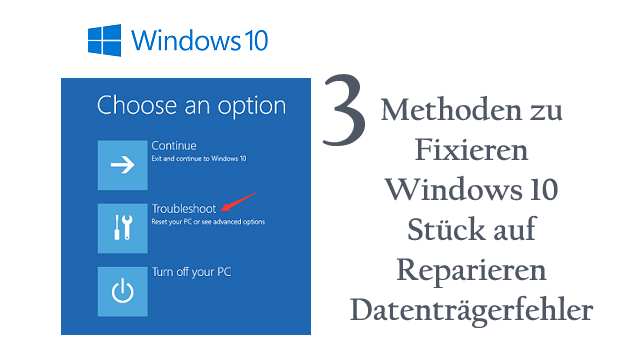
Sind Sie derjenige, der mit dem Fehler “Windows 10 beim Reparieren der Festplatte” oder “Reparieren von Festplattenfehlern” beim Booten kämpft, dann ist dieser Artikel für Sie …?
Windows 10 hat zweifellos viele aufregende neue Funktionen, aber es wird auch während der Arbeit am Windows-Betriebssystem gesehen, dass viele Benutzer mit verschiedenen Fehlern konfrontiert sind.
Viele Benutzer werden beschwert, dass Windows 10 PC / Laptop beim Reparieren von Festplattenfehlern beim Booten hängen bleibt und die Fehlermeldung “Reparieren von Festplattenfehlern” erscheint. Dies kann mehr als eine Stunde dauern. “Sie könnten warten und stundenlang warten, aber nichts ändert sich?
Nun, das ist sehr irritierend, aber Relax! Ich helfe Ihnen mit der Arbeitslösung, um die Reparatur von Festplattenfehlern Windows 10 Fehlermeldung zu beheben.
Wie behebt Windows 10 Reparieren von Festplattenfehlern
Unten finden Sie verschiedene Arbeitslösungen zur Behebung von Laufwerksfehlern und starten Sie ohne Probleme mit Ihrem Windows-Betriebssystem.
Bevor Sie jedoch mit den Lösungen fortfahren, starten Sie Ihr System neu und suchen Sie nach den kürzlich installierten Updates oder den Änderungen.
Da dies die Ursache für die Reparatur von Laufwerksfehlern sein könnte, könnte dies mehr als eine Stunde dauern, um Windows 10 zu beenden.
Lösung 1: Starten Sie im abgesicherten Modus mit dem Netzwerk
Versuchen Sie, Ihren PC oder Laptop im abgesicherten Modus mit dem Netzwerk neu zu starten. Dies hilft vielen Benutzern, den Fehler zu beheben.
Befolgen Sie die folgenden Schritte:
- Starten Sie zuerst Ihr Windows-Betriebssystem neu, halten Sie die Umschalttaste gedrückt und wählen Sie Power, wenn ein Anmeldebildschirm angezeigt wird
- Und wenn Ihr System neu gestartet wird, erscheint eine Liste mit Optionen> Wählen Sie 5 oder F5, um das System im abgesicherten Modus mit Netzwerk zu starten.
Auf diese Weise können Sie den Reparaturfehler der Festplatte unter Windows 10 beheben und Ihr Windows 10-System verwenden.
Lesen Sie auch:
- Einfach Methoden zum Reparieren von Windows 10 zurücksetzen Stuck bei 99%
- 5 Tricks zum Reparieren von Windows Gescheitert zu starten Fehler auf Startup
- 5 Methoden zum Beheben von “Seitenfehler in nicht ausgelagerten Bereich” Fehler in Windows 10
Lösung 2: Führen Sie die Systemwiederherstellung durch
Wenn Ihnen die obige Lösung hier nicht hilft, sollten Sie eine Systemwiederherstellung durchführen. Durch das Durchführen der Systemwiederherstellung können Sie Systemdateien und Einstellungen an einen früheren Punkt zurückgeben, ohne die persönlichen Dateien zu verlieren.
Befolgen Sie die folgenden Schritte:
- Erstellen Sie zuerst Installationsmedien mit einem USB-Laufwerk oder laden Sie das Media Creation-Tool von Microsoft herunter
- Dann USB-Laufwerk oder DVD in PC / Laptop einlegen> neu starten
- Stellen Sie jetzt Windows so ein, dass es vom Laufwerk startet> ändern Sie die Boot-Reihenfolge im BIOS
- Wählen Sie auf dem Windows-Installationsbildschirm> Reparieren Ihres Computers
- Weiter unter Wählen Sie einen Optionsbildschirm aus> wählen Sie Fehlerbehebung> Erweiterte Option> Systemwiederherstellung.
Und warten Sie, bis Windows den frühen Zustand wiederhergestellt hat, und dann werden ganze Probleme behoben, einschließlich Windows, das beim Reparieren der Festplatte hängen bleibt.
Lösung 3: Führen Sie eine automatische Reparatur durch
Wenn Sie immer noch den Fehler “Repairing Disk” erhalten, führen Sie eine automatische Reparatur durch. Dazu benötigen Sie eine Installationsdiskette oder USB oder erstellen ein Medienerstellungstool in Windows 10, bevor Sie mit der automatischen Reparatur beginnen.
Befolgen Sie die folgenden Schritte:
- Von den Installationsmedien booten Sie Ihren PC oder Laptop, wenn Windows Herstellerlogo anzeigen> drücken Sie F12> Bootmenü eingeben> PC / Laptop einstellen, um vom Installationstool zu booten.
- Wenn Sie das Boot-Menü nicht finden können> starten Sie Ihr Windows-System neu>, während das Windows-Logo angezeigt wird, drücken Sie die Boot-Menü-Taste
- System zum Booten von CD / DVD-ROM einstellen;
- Als grauer Text erscheint auf dem schwarzen Bildschirm “Drücken Sie eine beliebige Taste, um von CD oder DVD zu booten“> drücken Sie eine beliebige Taste.
- Wählen Sie nun den richtigen Zeitpunkt und den richtigen Tastaturtyp> Reparieren Sie Ihren Computer
- Zuletzt klicken Sie auf Fehlerbehebung> Erweiterte Option> Automatische Reparatur.
Überprüfen Sie Ihren Windows PC / Laptop Gesundheit
Sie können die professionelle empfohlene Lösung Windows Reparatur Werkzeug verwenden, um verschiedene Windows Update-Fehler und andere damit verbundene Probleme zu beheben. Dies ist das fortschrittliche Tool, das verschiedene Windows-Betriebssystemprobleme wie Beschädigung, Beschädigung der Windows-Systemdateien, Malware / Viren, Schutz vor Dateiverlusten, Hardwareprobleme und vieles mehr scannt, erkennt und repariert. Sie können auch verschiedene Probleme wie BSOD-Fehler, DLL-Fehler, Registry-Probleme, Treiberprobleme, Spiele verwandte Probleme, Anwendungsfehler und viele andere beheben. Dies behebt nicht nur die Fehler, sondern optimiert auch Ihre Windows PC-Leistung und behebt andere Probleme ohne Probleme.
Fazit:
Es handelt sich also um Windows, das Festplattenfehler unter Windows 10/8/7 repariert
Hier finden Sie die vollständigen Lösungen, um den Fehler zu beheben und das Windows 10-Betriebssystem zu verwenden.
Außerdem wird empfohlen, die Gerätetreiber zu überprüfen und zu aktualisieren. Löschen Sie außerdem die temporären Dateien, scannen Sie Ihr System mit einer guten Antivirus-Software und entfernen Sie unerwünschte Software von Zeit zu Zeit, um die Windows PC-Leistung und andere Probleme zu erhalten.
Wenn Sie den Artikel hilfreich finden oder Fragen, Kommentare, Fragen oder Anregungen haben, können Sie ihn gerne im Kommentarbereich weiter unten veröffentlichen.
